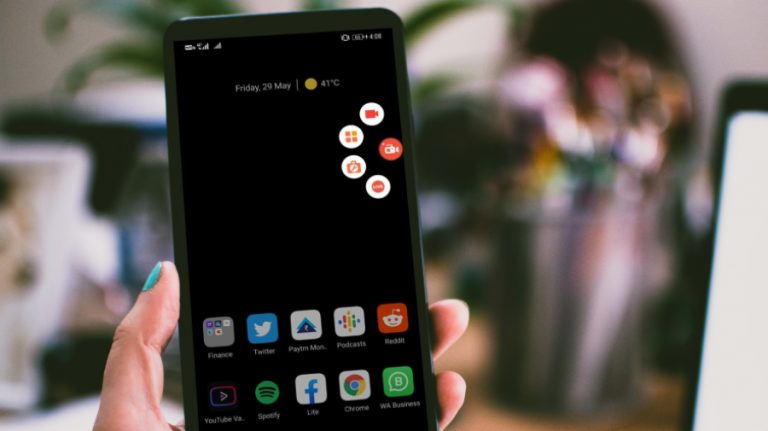
आपके फ़ोन पर होने वाला सारा सामान इसकी स्क्रीन पर होता है। और कभी-कभी, आप इसे रिकॉर्ड करना चाहते हैं, यह किसी के साथ साझा करने या व्यक्तिगत उपयोग के लिए हो सकता है। अब, प्ले स्टोर पर कई टन स्क्रीन रिकॉर्डिंग एप्लिकेशन उपलब्ध हैं, लेकिन क्या वे स्क्रीन रिकॉर्ड करने के एकमात्र तरीके हैं? जरूरी नही। यहां किसी भी एंड्रॉइड फोन पर स्क्रीन रिकॉर्ड फ्री करने के तीन तरीके हैं।
नि: शुल्क तरीके Android फोन पर स्क्रीन रिकॉर्ड करने के
आप कई कारणों से अपने Android फ़ोन की स्क्रीन रिकॉर्ड करना चाहते हैं। इसमें रिकॉर्डिंग गेमप्ले, एक ट्यूटोरियल बनाना, उस समस्या को रिकॉर्ड करना शामिल हो सकता है जिसका आप डिवाइस के साथ सामना कर रहे हैं, और बहुत कुछ। अब, एंड्रॉइड पर स्क्रीन रिकॉर्ड करने के विभिन्न तरीके हैं। हमने नीचे तीन सुविधाजनक विधियों का उल्लेख किया है- आप अपने फोन और आवश्यकताओं के आधार पर उनमें से किसी का भी उपयोग कर सकते हैं।
1. In-built स्क्रीन रिकॉर्डर
कस्टम स्किन वाले अधिकांश Android डिवाइस जैसे OneUI, MIUI, RealmeUI, ColorOS, EMUI, FunTouch OS, आदि एक देशी स्क्रीन रिकॉर्डिंग सुविधा के साथ आते हैं। वास्तव में, स्टॉक एंड्रॉइड के साथ बहुत सारे फोन, एंड्रॉइड 10 चला रहे हैं, और एंड्रॉइड 11 अब इन-बिल्ट स्क्रीन रिकॉर्डिंग प्रदान करते हैं।
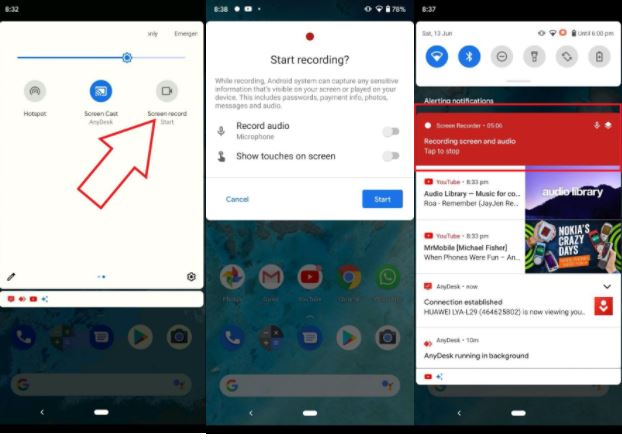
इसलिए, जांचें कि क्या आपके फोन में स्क्रीन रिकॉर्ड करने के लिए एक अंतर्निहित विकल्प है। आप इसे आमतौर पर त्वरित सेटिंग टाइल में पाएंगे। आप किसी भी तृतीय-पक्ष एप्लिकेशन को इंस्टॉल किए बिना अपने फोन की स्क्रीन रिकॉर्ड करने के लिए इसका उपयोग कर सकते हैं।
यहां Android 11 में अंतर्निहित स्क्रीन रिकॉर्डर का उपयोग कैसे कर सकते हैं, इसके बारे में अधिक बताया गया है।
2. AZ Screen Recorder का उपयोग करना
AZ स्क्रीन रिकॉर्डर Android के लिए सबसे अच्छा स्क्रीन रिकॉर्डिंग ऐप्स में से एक है। यह उन लोगों के लिए बनाया गया है जो सभी उन्नत सुविधाएँ चाहते हैं- आप 1080p रिज़ॉल्यूशन और 60fps तक उच्च गुणवत्ता वाले वीडियो रिकॉर्ड कर सकते हैं।
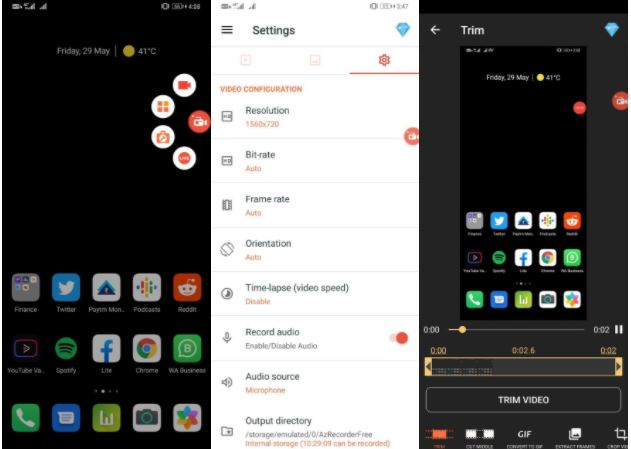
साथ ही, यह आपको एंड्रॉइड 10 पर चलने वाले फोन पर आंतरिक ऑडियो कैप्चर करने देता है। आप इसका इस्तेमाल सपोर्टेड गेम्स में इन-गेम साउंड रिकॉर्ड करने के लिए कर सकते हैं। इसके अलावा, फेसकैम वीडियो के लिए फ्रंट कैमरा का उपयोग करने के विकल्प हैं, इसके बाद एक पूर्ण वीडियो संपादक है।
इसका उपयोग करने के लिए, Google Play Store से एप्लिकेशन इंस्टॉल करें (नीचे दिया गया लिंक)। फिर, इसे सभी आवश्यक अनुमतियाँ दें, अपनी प्राथमिकताएँ सेट करें और रिकॉर्डिंग शुरू करें। यह सरल और किसी के द्वारा भी इस्तेमाल किया जा सकता है। विकल्प के रूप में, आप मोबिज़न स्क्रीन रिकॉर्डर भी आज़मा सकते हैं।
3. PC से फोन की स्क्रीन रिकॉर्ड करें
दूसरा विकल्प आपके फोन की स्क्रीन को कंप्यूटर से रिकॉर्ड करना है। हां, आप अपने फोन को नियंत्रित कर सकते हैं और इसकी स्क्रीन को अपने विंडोज लैपटॉप या डेस्कटॉप से रिकॉर्ड कर सकते हैं। यहां, हम यह दिखाने के लिए मिररगो का उपयोग करेंगे कि आप अपने पीसी से अपने एंड्रॉइड फोन की स्क्रीन को कैसे रिकॉर्ड कर सकते हैं।
चरण 1- PC पर MirrorGo स्थापित करें
- यहां से अपने पीसी पर मिररगो डाउनलोड करें।
- कृपया इसे खोलें और स्थापना को पूरा करें।
- इसे खुला छोड़ दें और नीचे दिए गए चरणों की ओर बढ़ें।
चरण 2- यूएसबी डिबगिंग सक्षम करें, फोन को पीसी से कनेक्ट करें
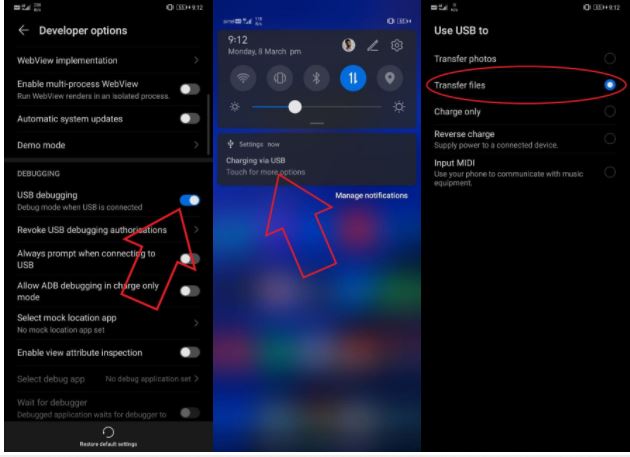
- अपने फ़ोन पर, सेटिंग> डेवलपर विकल्प> पर USB डिबगिंग सक्षम करें। यदि आपको डेवलपर विकल्प नहीं मिलते हैं, तो सेटिंग> फ़ोन के बारे में> बिल्ड नंबर पर टैप करें अपने फ़ोन पर डेवलपर विकल्पों की अनुमति देने के लिए सात बार टैप करें। फिर, ऊपर दिए गए चरण को दोहराएं।
- अब, अपने फोन को USB केबल से अपने कंप्यूटर से कनेक्ट करें। अधिसूचना पैनल से ‘फाइल ट्रांसफर’ तक पहुंच को बदलें।
- अपने फोन पर संकेत दिए जाने पर USB डिबगिंग की अनुमति दें।
- MirroGo अब अपने फोन पर अपना ऐप इंस्टॉल करेगा। यह स्वचालित रूप से आपको अनुमति देने के लिए कहेगा, लेकिन आप इसे छोड़ सकते हैं।
चरण 3- स्क्रीन रिकॉर्डिंग शुरू करें
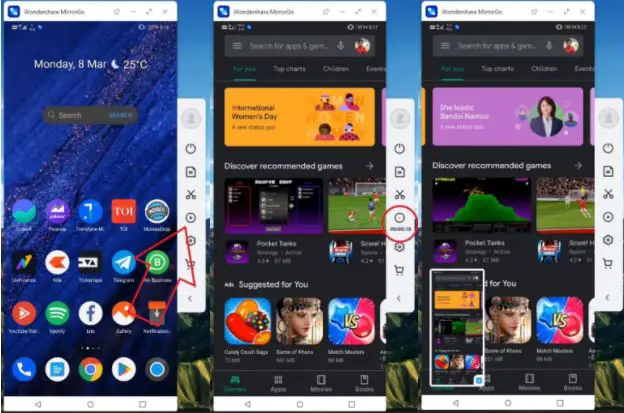
- आपके कंप्यूटर पर MirrorGo आपके फोन की स्क्रीन को वास्तविक समय में दिखाएगा। आप माउस का उपयोग करके अपने फोन को नियंत्रित कर सकते हैं।
- स्क्रीन रिकॉर्डिंग शुरू करने के लिए, रिकॉर्ड बटन पर क्लिक करें।
- एक बार जब आप कर लें, तो रिकॉर्डिंग को रोकने के लिए इसे फिर से टैप करें।
रिकॉर्ड किया गया वीडियो आपके कंप्यूटर पर सहेजा जाएगा। आप MirrorGo सेटिंग में सेव पाथ को चेक और बदल सकते हैं। आईफोन पर स्क्रीन रिकॉर्ड करने के लिए मिररगो का भी इस्तेमाल किया जा सकता है।
MirrorGo के अलावा, कई अन्य सॉफ्टवेयर आपको पीसी से स्क्रीन रिकॉर्ड करने देते हैं जैसे Movavi, Mobizen, Apowersoft, आदि। आप अपनी पसंद के आधार पर उनमें से किसी एक का उपयोग कर सकते हैं।
किसी भी एंड्रॉइड फोन को रिकॉर्ड करने के ये तीन मुफ्त और आसान तरीके थे। विशेष रूप से, आप इसे बिल्ट-इन ऑप्शन, थर्ड-पार्टी ऐप्स या सीधे अपने पीसी से उपयोग कर सकते हैं। सभी तरीकों का प्रयास करें और मुझे बताएं कि आप अपने फोन की स्क्रीन को रिकॉर्ड करना पसंद करते हैं। ऐसे और टिप्स और ट्रिक्स के लिए बने रहें हमारे साथ।
You can also follow us for instant tech news at Google News or for tips and tricks, smartphones & gadgets reviews, join GadgetsToUse Telegram Group or for the latest review videos subscribe GadgetsToUse Youtube Channel.